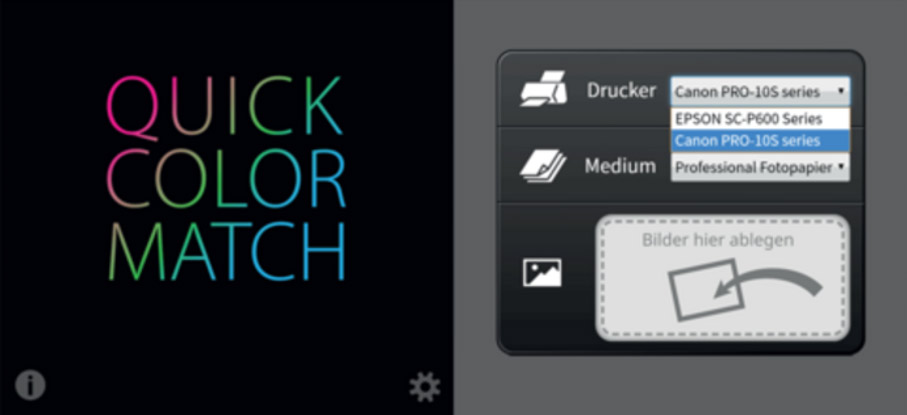Quick Color Match
Met de Quick Color Match-software wordt het complexe kleurenbeheerproces voor het afdrukken met inkjetprinters voor thuisgebruik heel eenvoudig.

Adobe, Canon, Epson en EIZO
Krachten gebundeld voor een sterke oplossing
Met slepen-en-neerzetten geeft u in Quick Color Match alle vereiste instellingen voor de monitor, bewerkingssoftware en printer op. Voor het snel en eenvoudig afstemmen van de weergave op de monitor op het afdrukresultaat.
Quick Color Match is door EIZO ontwikkeld in samenwerking met Adobe, Canon en Epson. In nauwe samenwerking met deze toonaangevende ondernemingen in de creatieve sector heeft EIZO snelle en eenvoudige software ontwikkeld voor het afdrukken van foto’s op inkjetprinters voor thuisgebruik.
Snel en eenvoudig kleurenbeheer – in enkele muisklikken
Zelfs de beste computerhardware kan kleuren niet correct weergeven als de instellingen van de hardware niet afgestemd zijn op die van de software. De instellingen van de monitor, fotobewerkingssoftware en printer moeten allemaal overeenkomen. Als een van deze instellingen niet klopt, komt de weergave op de monitor niet overeen met het uiteindelijke afdrukresultaat.
Met Quick Color Match hoeft de gebruiker alleen nog het te gebruiken papier te selecteren: de software past de kleureninstellingen aan zodat de gebruiker met slechts enkele muisklikken de weergave op de monitor kan aanpassen aan het afdrukresultaat.
Dit zijn de stappen in het kleurenbeheer die Quick Color Match vereenvoudigt
1. Instellen van de monitor
Nadat u een foto naar Quick Color Match hebt gesleept, regelt de software automatisch de waarden voor witpunt, helderheid, gamma en de kleurruimte (Adobe RGB) van de ColorEdge-monitor, en worden deze instellingen opgeslagen in een profiel in het besturingssysteem.
2. Instellen van de fotobewerkingssoftware
Daarna opent Quick Color Match de foto in de bewerkingssoftware (we raden Photoshop CC aan) en wordt het afdrukvoorbeeld voor de aangesloten printer en het geselecteerde papier gegenereerd. Zo kan de gebruiker direct zien wat het resultaat van de foto op het geselecteerde papier is.
3. Instellen van de printer
Wanneer de foto klaar is, wordt de foto door Quick Color Match naar de afdrukinvoegtoepassing Epson Print Layout of Canon Print Studio Pro gestuurd en worden de door EIZO aanbevolen kleurinstellingen geselecteerd. De gebruiker hoeft nu alleen nog maar te beslissen hoe groot de foto moet worden afgedrukt en hoe breed de rand moet zijn.
4. Beoordelen van de foto
Een correcte verlichting is cruciaal om de weergave op de monitor en het afdrukresultaat met elkaar te kunnen vergelijken. We raden aan een lichtbron met een gedefinieerde lichttemperatuur (Normlicht) van 5000 of 6500 Kelvin te gebruiken. Deze waarde moet ook in de instellingen van Quick Color Match als witpuntwaarde van de monitor worden ingesteld. Zo wordt gewaarborgd dat de afdruk en de weergave overeenkomen.
EIZO ColorNavigator of Quick Color Match?
ColorNavigator
ColorNavigator is software voor het kalibreren van monitoren / een professioneel programma dat talloze instellingsopties biedt voor hardwarekalibratie van ColorEdge-monitors. ColorNavigator is enerzijds voor beginners gemakkelijk te gebruiken, maar kan anderzijds ook complexe kalibratieprocessen aan. De instellingen van de fotobewerkingssoftware of de printer hebben geen invloed op ColorNavigator.
Quick Color Match
Quick Color Match regelt alle instellingen voor kleurenbeheer van het fotobewerkingsproces bij het afdrukken op een inkjetprinter voor thuisgebruik. Zo kunnen zelfs die gebruikers die nog niet erg bekend zijn met kleurenbeheer snel en eenvoudig de weergave op de monitor afstemmen op het afdrukresultaat. Ook Quick Color Match biedt de mogelijkheid de monitor regelmatig te kalibreren.